s5手机怎么设置电话录音 手机通话录音设置方法
在现代社会通话录音已经成为一种常见的需求,很多人希望通过电话录音来保留重要信息或者作为证据。如何在S5手机上设置电话录音呢?手机通话录音的设置方法又是怎样的呢?接下来我们将详细介绍S5手机的电话录音设置步骤,帮助您轻松实现通话录音功能。愿这篇文章能为您提供实用的帮助和指导。
手机通话录音设置方法
步骤如下:
1.首先,找到系统的设置功能,点击进入。在设置界面中往上滑动屏幕。
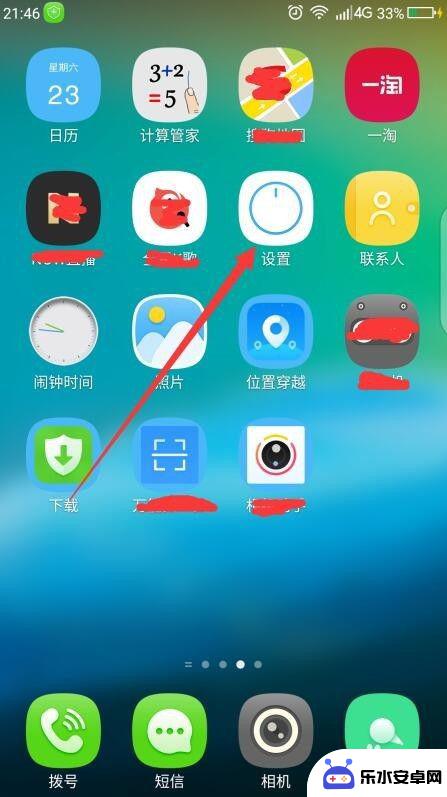
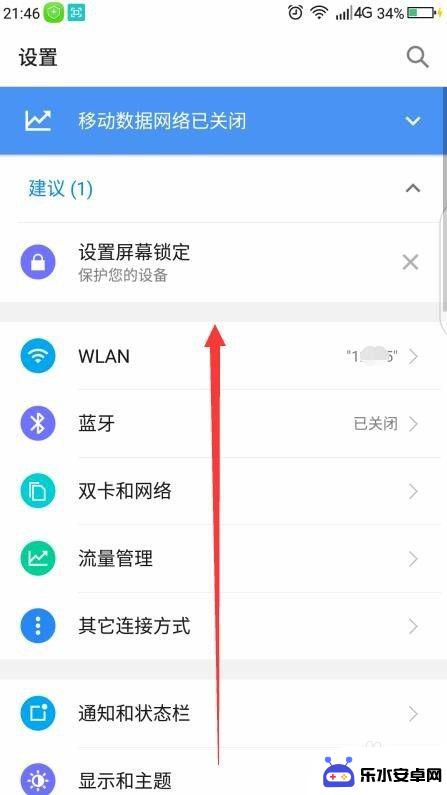
2.找到通话记置功能,点击进入。再找到“通话自动录音”,点击进入。
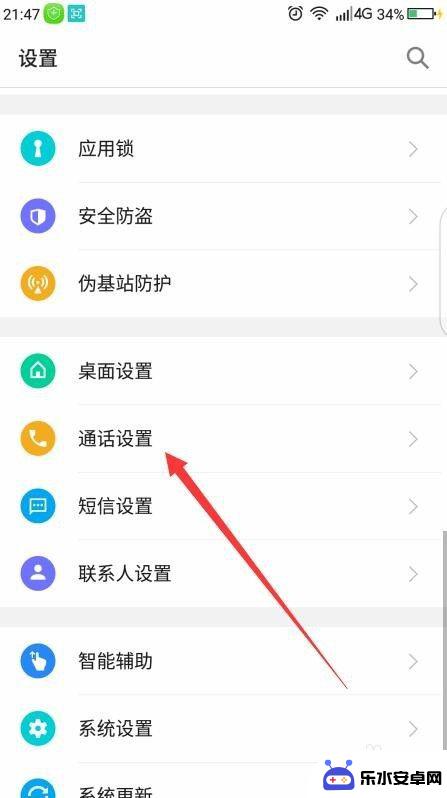
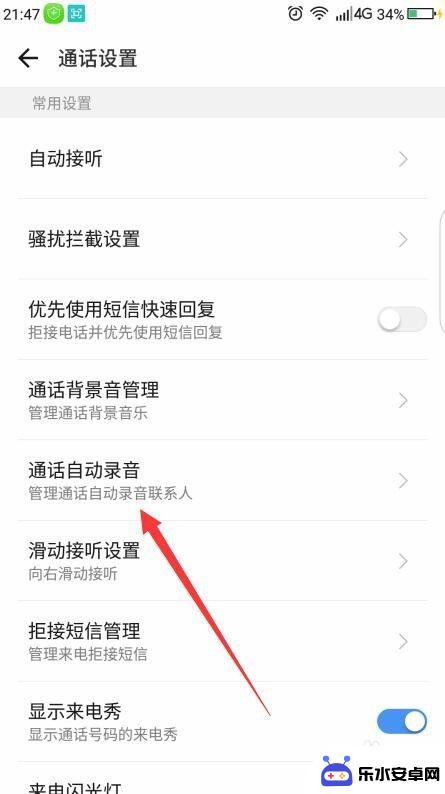
3.进入通话自动录音界面,在右侧有个滑块,点击滑块,使其变成蓝色。
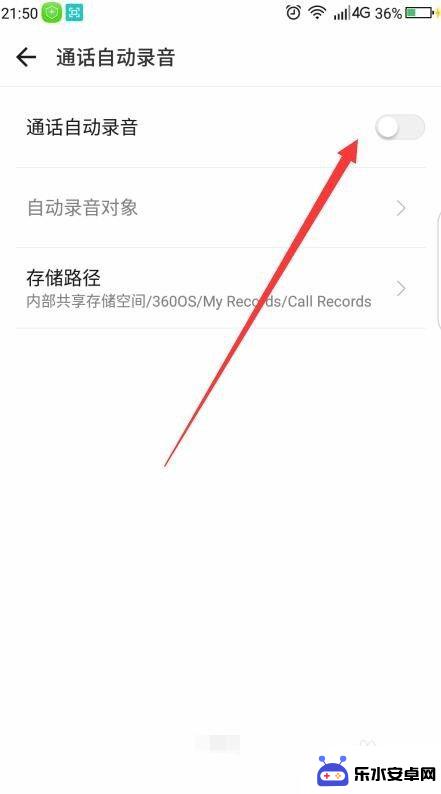
4.下方的“自动录音对象”灰色字变成黑色,此时可以点击选择要录音的对象。
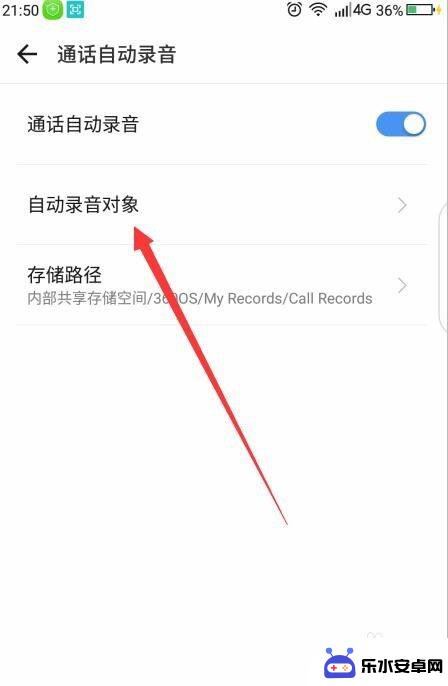
5.可以是全部通话,也可以是仅来电通话或是仅去电通话。点击“仅来电通话”。
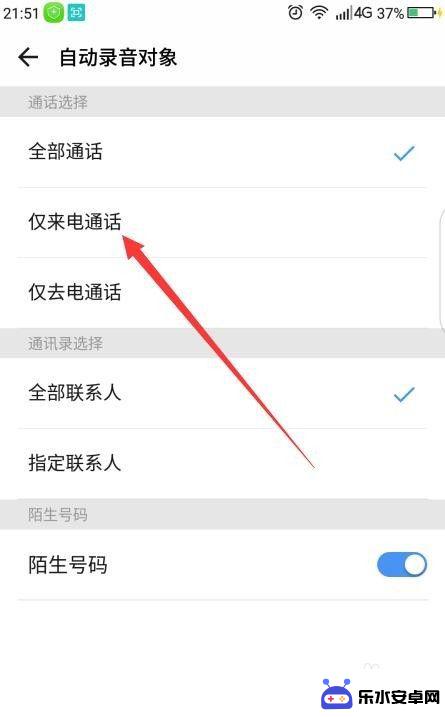
6.下方选择是全部联系人都录还是指定联系人。点击指定联系人,下方又出现一个录音联系人管理,点击进入。
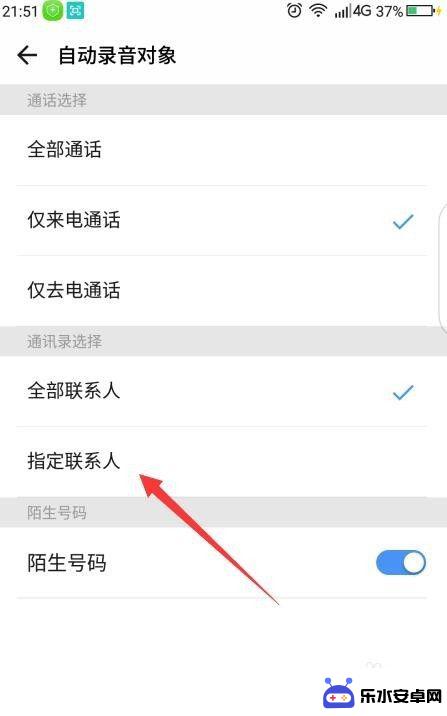
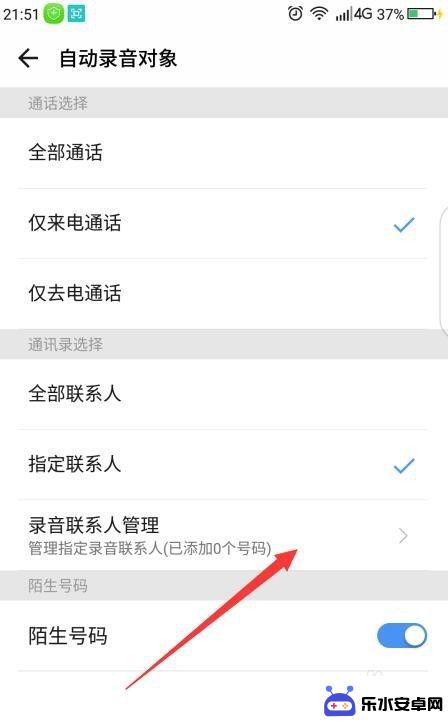
7.在最底下点击“添加联系人”,弹出手机通讯录里所有人。勾选以后要录音的联系人。
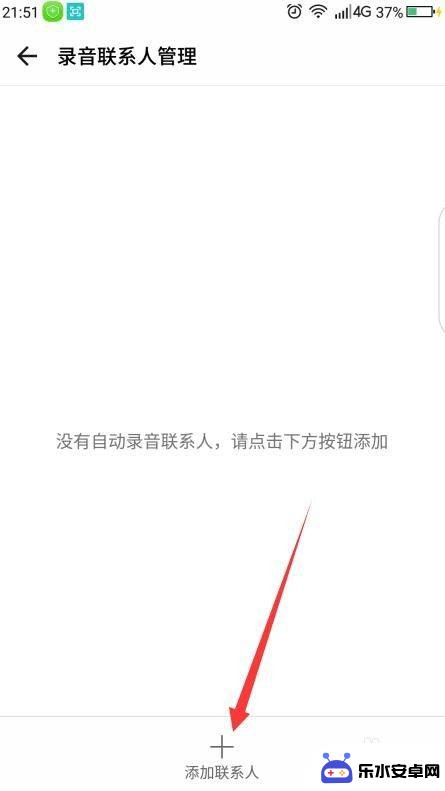
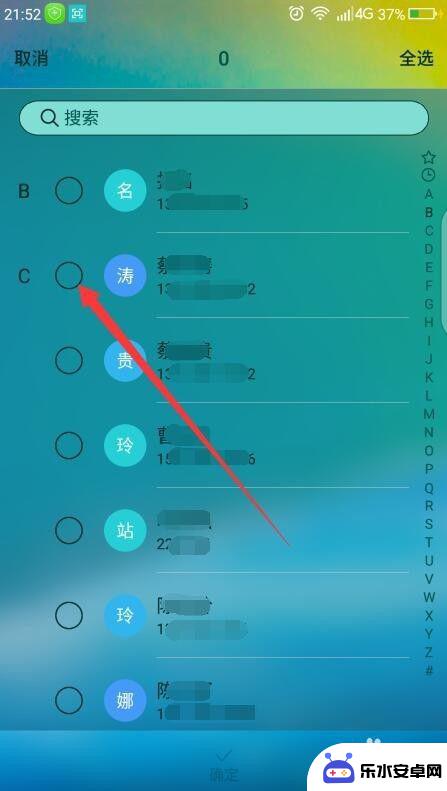
8.点击底部的确定按钮,显示出录音联系人。如果还要,继续点下方的添加联系人。不要了就点左上角的返回按钮就可以了。
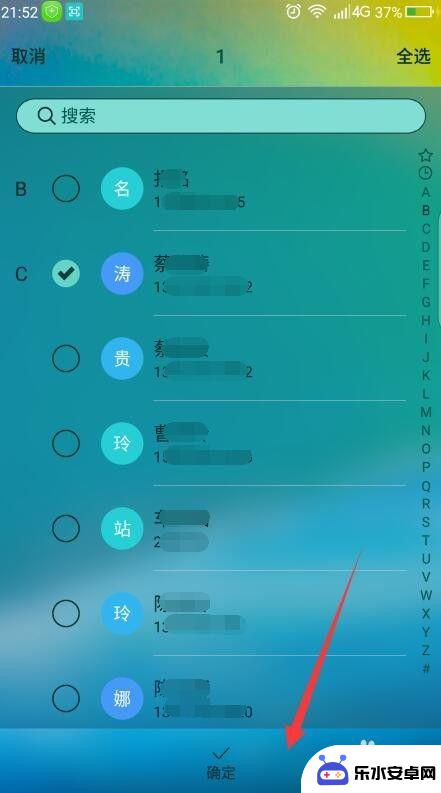
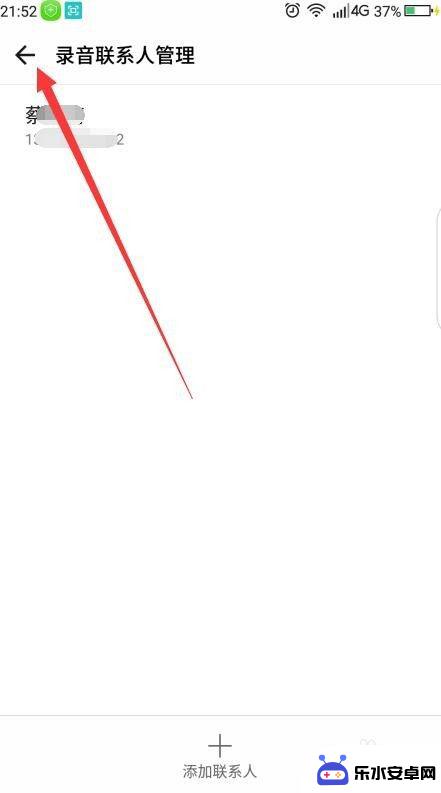
以上就是s5手机如何设置电话录音的全部内容,如果有不清楚的地方,您可以根据小编的方法来操作,希望能帮助到大家。
相关教程
-
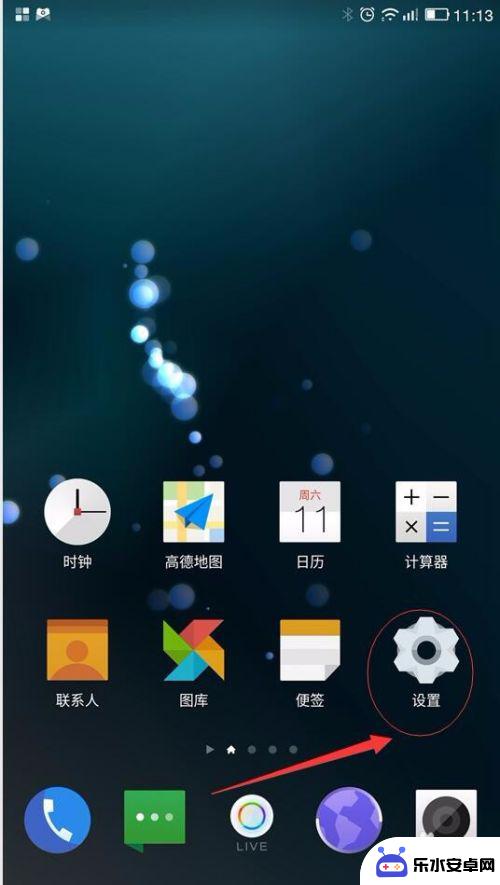 老款手机怎么设置来电录音 手机自动通话录音设置方法
老款手机怎么设置来电录音 手机自动通话录音设置方法随着科技的不断发展,手机已经成为我们日常生活中必不可少的工具,而随之而来的问题是,很多老款手机并没有预设来电录音或自动通话录音功能,导致一些重要信息无法被记录下来。对于这种情况...
2024-05-15 17:34
-
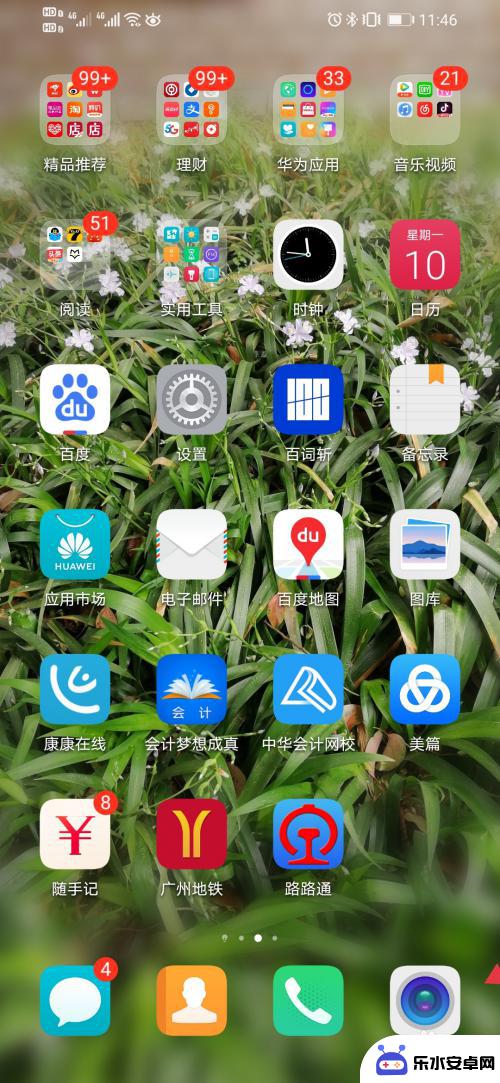 怎么关掉手机来电录音通话 怎样在手机上停止通话自动录音
怎么关掉手机来电录音通话 怎样在手机上停止通话自动录音在日常生活中,我们经常会遇到一些需要保护隐私的情况,比如接听电话时不希望被自动录音,在手机上停止通话自动录音可以通过简单的操作来实现。一种常见的方法是在手机设置中关闭来电录音功...
2024-11-20 15:20
-
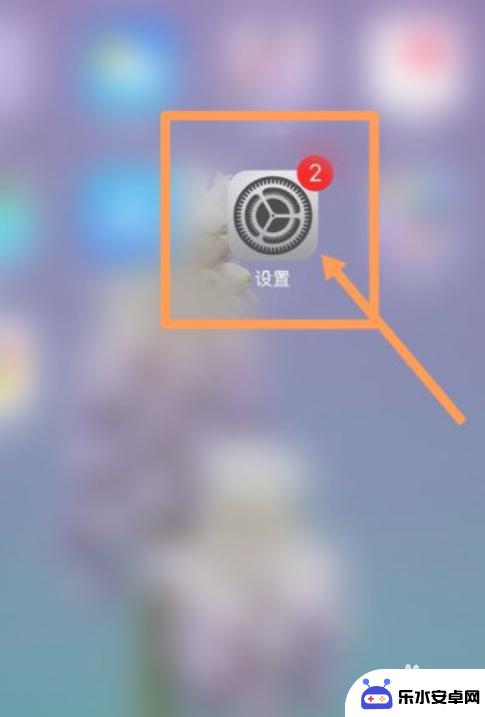 iphone电话自动录音怎么设置 苹果手机通话录音设置教程
iphone电话自动录音怎么设置 苹果手机通话录音设置教程在生活中,有时候我们需要录下一些电话通话内容,以便日后查看或作为证据,而苹果手机自带的录音功能却并不支持电话录音,这对于很多用户来说可能会带来一些困扰。不过通过一些小技巧和第三...
2024-03-14 17:42
-
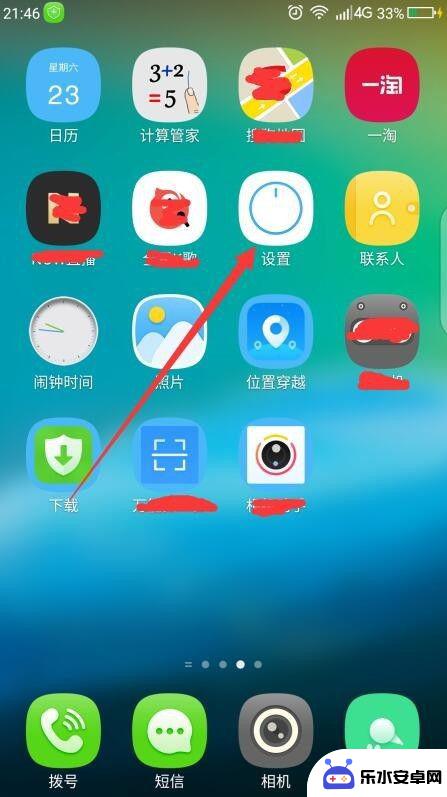 如何给手机设置电话录音 手机通话录音设置教程
如何给手机设置电话录音 手机通话录音设置教程现手机已成为我们日常生活中不可或缺的工具之一,在诸多功能中,电话录音往往被忽视,而这一功能却能在某些时候发挥重要作用。无论是商务谈判、重要电话会议还是个人记录,手机通话录音都能...
2023-12-25 11:14
-
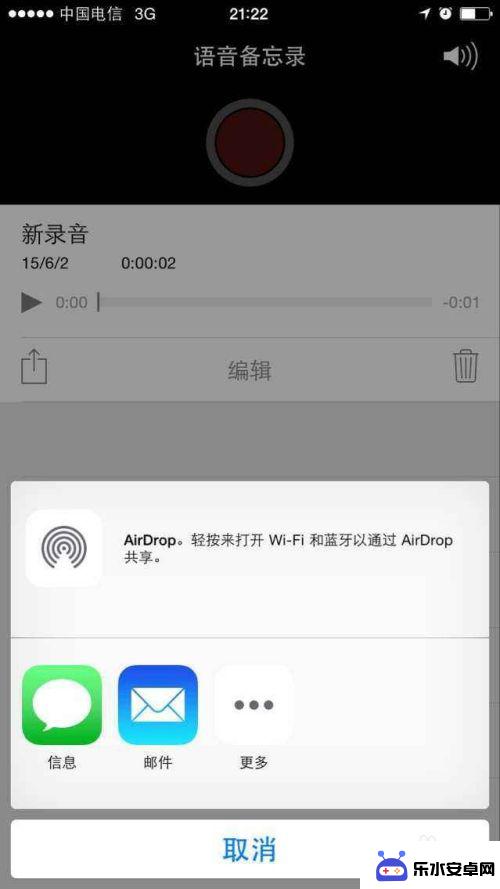 苹果8手机怎么录音电话通话 iphone8/iphone8plus电话录音功能设置攻略
苹果8手机怎么录音电话通话 iphone8/iphone8plus电话录音功能设置攻略苹果8手机作为一款备受用户喜爱的智能手机,除了拍照功能外,其录音电话通话的功能也备受关注,对于很多用户来说,录音电话通话可以提供重要的信息备份和证据保存。苹果8手机的录音功能不...
2024-11-21 14:22
-
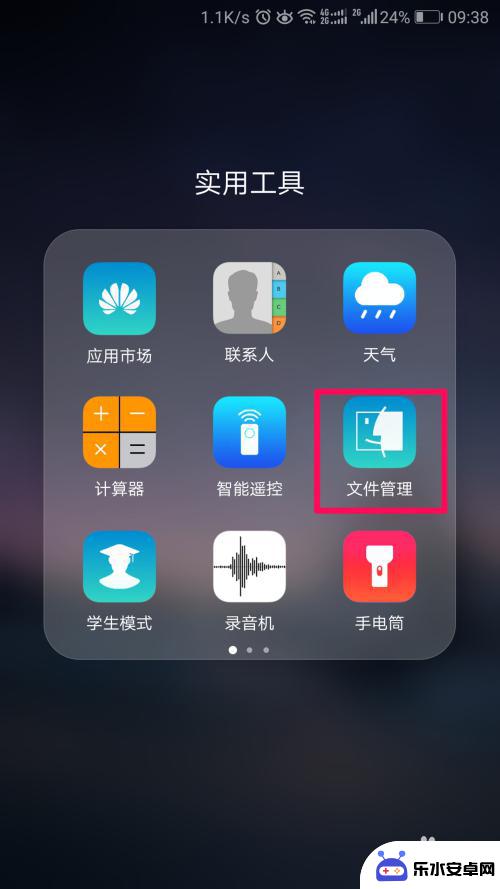 手机电话录音存在哪个文件夹 手机录音文件夹路径
手机电话录音存在哪个文件夹 手机录音文件夹路径手机电话录音是一种方便的功能,可以帮助我们记录重要的电话对话或会议内容,但是许多人可能会困惑于手机录音文件存在于哪个文件夹中,以及如何找到手机录音文件夹路径。通过简单的设置和操...
2024-10-19 11:38
-
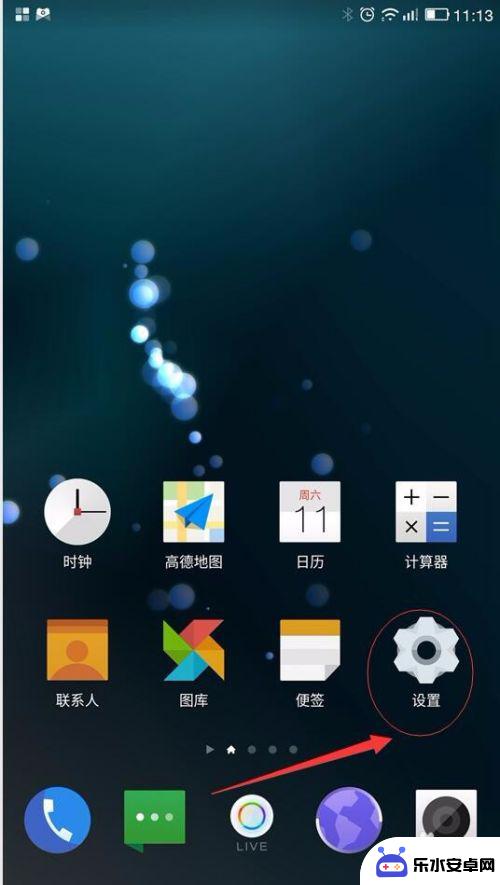 手机怎么设置广告录音 如何设置手机通话录音自动上传云端
手机怎么设置广告录音 如何设置手机通话录音自动上传云端随着科技的不断发展,手机已经成为我们生活中不可或缺的一部分,除了基本的通信功能,手机还具备了许多实用的功能,其中之一就是录音功能。而在录音功能中,设置广告录音和手机通话录音自动...
2024-01-19 16:42
-
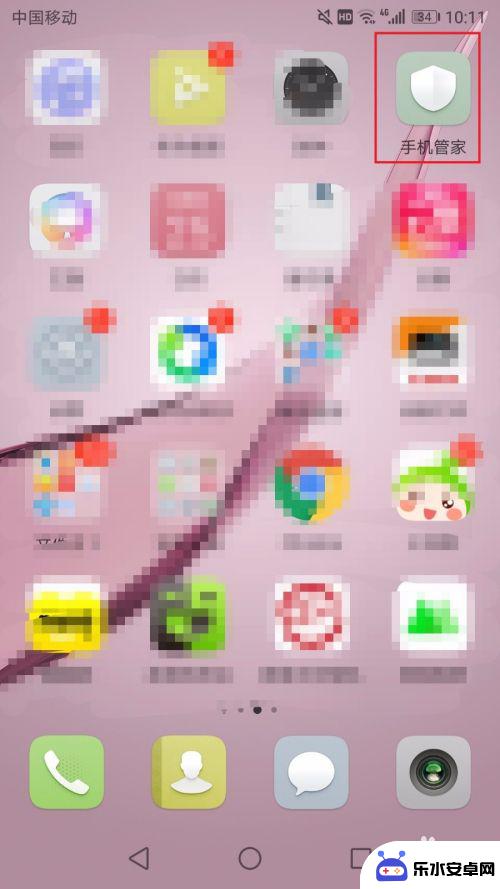 华为手机电话拦截提示音怎么设置 华为手机管家骚扰拦截对方提示音设置方法
华为手机电话拦截提示音怎么设置 华为手机管家骚扰拦截对方提示音设置方法随着手机使用的普及,接到骚扰电话也愈发频繁,华为手机提供了管家功能,可以帮助用户拦截这些骚扰电话。在设置中用户可以选择开启骚扰拦截对方提示音,让对方在拨打电话时听到提示音,从而...
2024-06-17 08:21
-
 苹果手机语音通话时怎么录音 iPhone录音的步骤和设置
苹果手机语音通话时怎么录音 iPhone录音的步骤和设置现苹果手机已经成为了人们生活中不可或缺的一部分,而其中的语音通话功能更是我们日常交流的重要方式之一,有时候我们可能需要录制通话内容,以备后用或作为重要证据。如何在使用苹果手机进...
2024-02-11 10:22
-
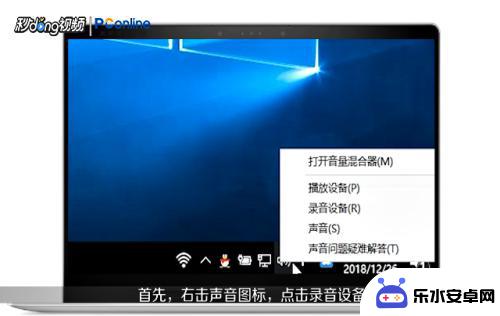 手机上录音如何设置 如何录制电脑内部声音教程
手机上录音如何设置 如何录制电脑内部声音教程在日常生活中,我们常常会遇到需要录制手机上的声音或电脑内部声音的情况,而如何设置手机上的录音功能,又如何录制电脑内部声音呢?这些问题困扰着许多人。今天我们就来讨论一下这个话题,...
2024-11-16 10:34
热门教程
MORE+热门软件
MORE+-
 智能AI写作最新版免费版
智能AI写作最新版免费版
29.57MB
-
 扑飞漫画3.5.7官方版
扑飞漫画3.5.7官方版
18.34MB
-
 筝之道新版
筝之道新版
39.59MB
-
 看猫app
看猫app
56.32M
-
 优众省钱官方版
优众省钱官方版
27.63MB
-
 豆友街惠app最新版本
豆友街惠app最新版本
136.09MB
-
 派旺智能软件安卓版
派旺智能软件安卓版
47.69M
-
 黑罐头素材网手机版
黑罐头素材网手机版
56.99M
-
 拾缘最新版本
拾缘最新版本
8.76M
-
 沐风跑步打卡2024年新版本
沐风跑步打卡2024年新版本
19MB